Adressverwaltung
Vorbemerkung
Zur Adressverwaltung gelangen Sie aus Microsoft WORD durch das Anwählen des Buttons Adressen (Ribbon RA WIN Extras) oder aus dem Hauptmenü, über den Menüpunkt Programme oder auf das Symbol gehen.

Die ersten Adressnummern, mindestens aber die Adressnummer 1, sind dem jeweiligen Rechtsanwalt, bzw. Notar, vorbehalten, der das System einsetzt. Die Kanzleiadresse wird der Adressnummer 1 entnommen, die Adressnummernvergabe kann automatisch oder manuell erfolgen.
Hinweis
Im Bereich ab 900000 befinden sich die im Lieferumfang enthaltenen Adressen von Versicherungsgesellschaften, Kfz-Zulassungsstellen, Finanzämtern, Amtsgerichten, Landgerichten etc.
Bitte melden Sie uns in Ihrem Interesse und dem aller anderen Anwender, wenn Ihnen Fehler, Änderungen oder Ergänzungen zu den mitgelieferten Adressen auffallen. Von Ihnen selbst geänderte Adressen werden im Adressnummernbereich beim nächsten Update überschrieben.
Wesentliche Funktionen
Adressdaten erfassen
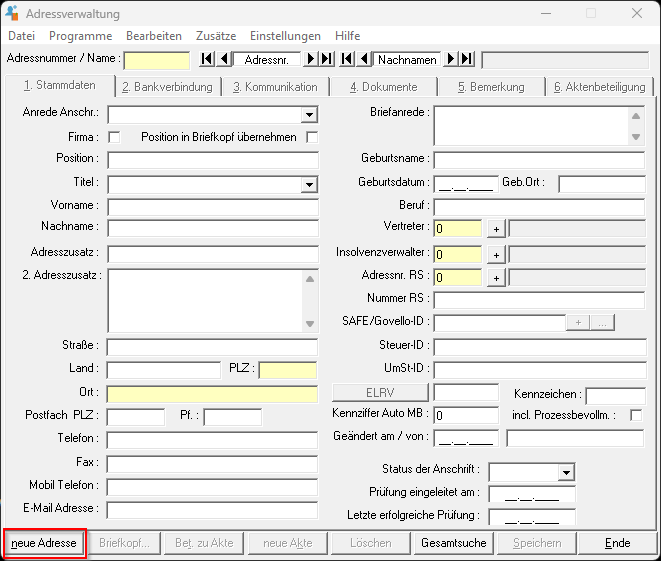
Wie wird's gemacht?
Gehen Sie auf die Schaltfläche Neue Adresse.
Anschriftenanrede auswählen Soll keine Anrede in der Textverarbeitung erscheinen, so wählen Sie eine Leerzeile aus. Sie haben nicht die Möglichkeit, eine Anrede einzugeben. Sollte die gewünschte Anrede nicht verfügbar sein, so müssen Sie diese erst erfassen (unter Bearbeiten/Anreden bearbeiten in der Adressverwaltung).
Firma Handelt es sich um eine Firma, markieren Sie das zutreffende Kästchen. Geben Sie ggf. eine Position ein und entscheiden Sie, ob diese dann im Brief erscheinen soll.
Titel Wenn vorhanden, auswählen oder eingeben. Die Auswahl können Sie unter Bearbeiten / Titel bearbeiten erweitern.
Vorname Geben Sie den Vornamen ein.
Nachname Geben Sie den Nachnamen ein. Wurden unter diesem Nachnamen bereits Adressen gespeichert, so werden diese in einer Auswahlliste angezeigt, damit doppelte Speicherungen vermieden werden (Suche erfolgt nur bei aktiver Namensprüfung). Dieses Feld ist für die spätere Suche nach der Adresse ausschlaggebend.
Adresszusatz Geben Sie ggf. einen Adresszusatz ein (z.B.: c/o Herr Müller). Geben Sie ggf. einen zweiten Adresszusatz ein und beachten Sie bitte die Länge des Zusatzes, weil dieser Adresszusatz auch in den Briefkopf übernommen wird.
Straße, Land, Postleitzahl (PLZ), Ort Wenn die Postleitzahl vorhanden ist, wird der Ort automatisch gefüllt. Ebenso können Sie den Ortsnamen und die Straße eingeben und mit (Enter) bestätigen. Wenn der Ort gefunden wurde, wird die PLZ automatisch ergänzt.
Mobiltelefon Für Mobilfunkanschlüsse wird keine Vorwahl vorgeschlagen! Geben Sie, wenn gewünscht, hier die komplette Mobiltelefonnummer ein.
E-Mail-Adresse: Hier können Sie eine E-Mail-Adresse erfassen. Mit einem Doppelklick auf den Eintrag wird der im System eingestellte E-Mail-Client gestartet und ihm die Adresse übergeben.
Briefanrede Überprüfen Sie die Briefanrede. Vordefinierte Briefanreden sind bei Anreden gespeichert (Menü Bearbeiten / Anreden bearbeiten). Sie können auch mehrzeilige Briefanreden eingeben. Hierfür drücken Sie nach der bereits vorhanden Briefanrede auf Enter. Beachten Sie bitte, dass der Text der Briefanrede nicht markiert ist und geben Sie die zweite Zeile ein.
Eingabe von Geburtsdatum, -namen und Beruf Falls für Personen gewünscht, geben Sie hier die erforderlichen Angaben ein.
Kennziffer Auto-MB Soweit zur Adresse eine Kennziffer im automatisierten Mahnverfahren bekannt ist, sollte diese erfasst werden. Der Parameter incl. Prozessbevollmächtigung ist nur dann zu aktivieren, wenn dem Mahngericht für das automatisierte Mahnverfahren ein Prozessbevollmächtigter verbindlich mitgeteilt ist. Wenn mittels der erfassten Adresse ein automatisierter Mahnbescheid erstellt werden soll, wird anstatt der Adresse die Kennziffer verwendet.
Firmenangaben Ist zu einer Adresse zusätzlich ein Vertreter zu erfassen, (z. B. für eine Firma), so ist die Adressnummer des Vertreters einzutragen. Die Eingabe erfolgt wie die der Rechtsschutzversicherung. Der Vertreter wird in der Zwangsvollstreckung berücksichtigt. Eine Neuanlage ist möglich. Klicken Sie dazu im Feld mit der rechten Maustaste und wählen Neue Adresse. Sind mehrere Vertreter zu einer Adresse zu erfassen, geben Sie zunächst den ersten ein und anschließend bei deren Adresse anstatt des Vertreters die weitere Adresse des ächsten Vertreters.
Rechtsschutzversicherung eingeben Wollen Sie zu der eingegebenen Adresse eine Rechtsschutzversicherung erfassen, geben Sie im entsprechenden Feld deren Adressnummer oder die Anfangsbuchstaben ein. Ist der Name nicht eindeutig, werden Ihnen die gefundenen Adressen angezeigt, und Sie können die entsprechende Adresse auswählen. Eine Neuanlage ist möglich. Klicken Sie dazu im Feld mit der rechten Maustaste und wählen Sie Neue Adresse. Geben Sie die Versicherungsnummer ein.
Adressenänderung Hier wird unter Geändert am / von: vom Programm automatisch eingetragen, wer diese Adresse wann zuletzt geändert hat.
Speichern der neu angelegten Adresse Zum Speichern der Adresse klicken Sie auf die Schaltfläche Speichern. Ist die Einstellung Automatische Adressnummer (Menü Einstellungen) nicht gewählt, werden Sie zur Eingabe einer Adressnummer aufgefordert (wobei das Programm Ihnen die erste mögliche Adressnummer vorschlägt). Sollte diese schon vergeben sein, so wird Ihnen dies mitgeteilt, und Sie müssen eine neue Adressnummer eingeben. Dabei erhöht das System die eingegebene Nummer jeweils um 1 und schlägt Ihnen diese wieder vor.
Die weiteren Registerkarten
Kommunikation
Über die Schaltfläche Neu können Sie beliebig viele Kommunikationsformen erfassen, z.B. weitere Telefonnummern, Internet-Adressen usw. Mit der Schaltfläche Ändern können Sie die eingegebenen Daten ändern, und mit Löschen können Sie diese löschen
Über den Button E-Mails lesen können Sie sich die E-Mails anzeigen lassen, die zu einer Adresse gespeichert wurden, vorausgesetzt die E-Mail-Adresse ist hier auch tatsächlich erfasst.
Dokumente
Hier werden an diesen Adressaten gerichteten Briefe aktenübergreifend angezeigt. Diese können Sie mit einem Doppelklick von hier aus öffnen.
Gleichzeitig finden Sie verschiedene Button, die sie in die Lage versetzen z. B. einen Kurzbrief (KBrief), einen Übersendungszettel (ÜZettel) oder ein Schriftsatz (Briefkopf) an die ausgewählte Adresse zu schicken.
Sollten einmal nicht alle Dokumente angezeigt werden und die Sortierparameter (Brief, andere Daten, alle Daten) bringen sie nicht weiter, so hilft ihnen der Button List aktualisieren, um die gesamten Verzeichnisse erneut auszulesen.
Haben Sie gerade eine Adresse angelegt und wollen diese als Beteiligte zu einer Akte erfassen, dann müssen Sie nicht erst in die Aktenverwaltung wechseln sondern wählen bequem den Button Bet. zu Akte und können im sich öffnenden Fenster diese Adresse ein Akte zuordnen. Gleiches gilt, wenn eine Akte noch nicht angelegt ist. Dann wählen Sie den Button neue Akte.
Bemerkung
In diesem Register können beliebig viele und beliebig lange Notizen, bspw. Telefon- oder Gesprächsnotizen zu der aktuellen Adresse eingeben werden.
Hinweis
Für eine schnellere Eingabe sind hier Tastenkombinationen hinterlegt:
STRG + U-> Trägt die aktuelle Uhrzeit an der Stelle ein, wo sich der Cursor befindet.
STRG + D-> Trägt das aktuelle Datum ein.
Wollen Sie die Lesereihenfolgen ändern, so verwenden Sie die rechte Maustaste und wählen im Kontextmenü Rechts-nachLinks-Lesefolge.
Aktenbeteiligung
Hier werden die Akten, die zu dieser Adresse gehören, aufgeführt. Durch Anklicken der Akte werden einige ihrer grundlegenden Daten angezeigt. Mit Doppelklick auf die Aktenkontendaten gelangen Sie direkt in das Aktenkonto und mit einem Doppelkick auf die Aktennummer in die Akte.
Erfasste Adressen anzeigen / ändern
Geben Sie die Adressnummer oder die ersten Buchstaben des Nachnamens der gewünschten Adresse ein und bestätigen Sie Ihre Eingabe mit (Enter) Bei Eingabe der Adressnummer wird die gewünschte Adresse eingelesen. Geben Sie den Namen oder einen Teil des Namens ein, so werden Ihnen bei nicht eindeutiger Zuordnung alle Adressen, auf die die Suchkriterien zutreffen, angezeigt. Ansonsten wird die Adresse eingelesen. Wählen Sie die gesuchte Adresse aus.
Überschreiben Sie die nicht mehr aktuellen Daten oder geben Sie neue Daten zur Adresse ein.
Hinweise
Sie können auch mit dem Datensatzzeiger durch die Adressen blättern.

Benutzen Sie diese wie einen CD-Player. Der erste (von links) ist für die Sortierung nach Adressnummern, der zweite für die nach Nachnamen.
Adressen suchen
Mit der Funktion Adresse suchen aus dem Menü Datei können Sie eine Adresse nach unterschiedlichen Kriterien suchen lassen. Die gefundenen Adressen werden Ihnen angezeigt und können mit Doppelklick auf die entsprechende Adresse bearbeitet werden.
Menüs & Funktionen
Datei
Neue Adresse aufnehmen
Neue Adressen können Sie über Menüpunkt Datei mit der Funktion Neue Adresse oder mit dem Button Neue Adresse eingeben.
Schaltflächen in der Adressverwaltung
Mit der Schaltfläche Neue Akte können Sie mit dieser Adresse als Mandant eine neue Akte anlegen und mit der Schaltfläche Bet. zu Akte können Sie diese Adresse in eine vorhandene Akte als Beteiligten hinzufügen.
Wenn Sie prüfen wollen, ob die Adresse gespeichert wurde, nutzen Sie den Datensatzzeiger Adressnr. Klicken Sie zuerst auf den Pfeil nach links und dann nach rechts.
Adresse kopieren
Die aktuelle Adresse können Sie mit der Funktion Adressen kopieren im Menü Datei kopieren. Wählen Sie diesen Befehl, und die aktuelle Adresse wird auf eine manuell einzugebende Adressnummer kopiert.
Adresse suchen
Mit der Funktion Adresse suchen aus dem Menü Datei können Sie eine Adresse nach unterschiedlichen Kriterien suchen lassen. Die gefundenen Adressen werden Ihnen angezeigt und können mit Doppelklick auf die entsprechende Adresse bearbeitet werden.
Aktuelle Adresse löschen
Mit der Funktion Löschen können sie die aktuell angezeigte Adresse löschen. Bestätigen Sie die Sicherheitsabfrage mit OK.
Adressen reorganisieren
Die Adressdaten werden in einer Datenbank gespeichert. Unter verschiedenen Umständen kann es notwendig sein, die Datenbank und die darin gespeicherten Daten zu reorganisieren.
Berücksichtigen Sie, dass diese Funktion in Abhängigkeit von der Größe des vorhandenen Datenbestandes ggf. die Arbeitsplatzresourcen für einen längeren Zeitraum in Anspruch nehmen kann.
Drucker justieren
Die Justierung des Druckers, auch als Druckerkalibrierung bezeichnet, ist für verschiedene Druckfunktionen unter Umständen notwendig.
Führen Sie Druckerkalibrierung aus, indem Sie nach dem Aufruf der Funktion zunächst einen Testdruck ausführen.
Das ausgedruckte Fadenkreuz muss einen Abstand jeweils vom oberen und linken 100 mm Seitenrand ausweisen.
Sollte das Fadenkreuz nicht diese Abstände ausweisen, so sind korrigierte Werte für die x-Achse (horizontal) und die y-Achse (vertikal) einzugeben.
Programme
Über den Menüpunkt Programme können sie direkt aus der Adressverwaltung die Programm-Module Aktenverwaltung und Microsoft WORD aufgerufen werden.
Bearbeiten
Wenn Sie die Anreden, Titel, Referate etc. ändern wollen, wählen Sie die entsprechenden Punkte aus dem Menü Bearbeiten aus.
Es können folgende Funktionen verwendet werden:
Anreden bearbeiten
Titel bearbeiten
BLZ bearbeiten
Kommunikationsarten bearbeiten
Beachten Sie bitte, dass in gespeicherten Daten Zuordnungen geändert werden. Verändern Sie nun die Zuordnungen. Sie fügen eine neue Zuordnung hinzu, indem Sie die letzte Zeile füllen.
Wenn Sie eine Zuordnung löschen wollen, markieren Sie die entsprechende Zeile und drücken Sie die Taste Entf Wenn Sie z.B. eine mehrzeilige Briefanrede eingeben wollen, drücken Sie zum Zeilenumbruch Taste Shift + Enter.
Zusätze
Adressliste
Die Programmfunktion Adressenlisten wird nur zur Kontrolle von Adressen in Einzelfällen benutzt und erlaubt darüber hinaus die Ausgabe von Adresslisten. Es ist möglich, die Adresslisten nach folgenden Kriterien zu sortieren, und zwar nach:
Adressnummer,
Name,
PLZ,
Kennzeichen oder Geburtsdatum.
Bei gleichen Nachnamen wird zusätzlich nach Vornamen sortiert. Es ist grundsätzlich zu beachten, dass die Sortierung der Adresslisten, wie die aller anderen Listen im System, einige Besonderheiten aufweist:
Großbuchstaben haben Vorrang vor Kleinbuchstaben,
Vokale haben Vorrang vor Umlauten.
Wählen Sie zum Erzeugen von Adresslisten den Befehl Adressliste aus dem Menü Zusätze und geben Sie anschließend die Sortier- oder Auswahlkriterien ein. Klicken Sie dann auf Start.
Geben Sie keine Auswahlkriterien an, wird eine Adressliste der Adressen 1 bis zur laufenden Adressnummer, sortiert nach Adressnummer, auf dem Bildschirm ausgegeben.
Wollen Sie die Adressliste drucken, so geben Sie den Drucker im Feld Ausgabe auf an und klicken dann auf Start.
Ebenso ist es Ihnen möglich, Geburtstagslisten zu erstellen. Klicken Sie dazu auf Geburtstagsliste und geben Sie zusätzlich den Zeitraum ein.
DSGVO - Informationsschreiben
Diese Funktion ermöglicht es ihnen ein DSGVO-Informationsschreiben mit der gerade gewählten Adresse, als Vorbelegung zu erstellen.
Prüfung der Gerichts- und Behördenadressen
Im Bereich ab 900000 befinden sich die im Lieferumfang enthaltenen Adressen von Versicherungsgesellschaften, Kfz-Zulassungsstellen, Finanzämtern, Amtsgerichten, Landgerichten und können mit dieser Funktion geprüft werden.
Einstellungen
Adressnummern automatisch fortzählen
Das System vergibt automatisch Adressnummern. Ist diese Funktion nicht aktiviert, haben Sie die Möglichkeit, die Adressnummern selbst zu vergeben.
Adressenlautsuche
Bei der Suche nach Adressen wird nach der Lautform gesucht (Meyer oder Meier wird gefunden)
Anfangsbuchstabe groß
Um zu vermeiden, dass Namen in Kleinbuchstaben eingegeben werden, kann diese Option gewählt werden.
Namensprüfung auf bereits vorhandene
Ist diese Einstellung aktiv, so wird bei der Neuanlage einer Adresse nach Eingabe des Namens automatisch nach diesem gesucht. Wird er gefunden, so erscheint eine Auswahlbox, aus der man entweder die Adresse übernimmt (mit Doppelklick oder OK), oder indem man Abbruch anklickt und eine neue Adresse mit diesem Namen anlegt.
mit Länderkennzeichen
Ist diese Einstellung aktiv, so wird bei allen Adressen in Microsoft WORD ein Länderkennzeichen vor die Postleitzahl gesetzt (auch das in den Globalen Parameter für Deutschland eingestellte Länderkennzeichen). Im anderen Fall erscheint dieses nur, wenn es sich um eine ausländische Adresse mit in der Adressverwaltung erfasstem Länderkennzeichen handelt.